Ku xafid USB drive BitLocker si aad u gasho Windows 10
Ulaha xusuusta USB(USB) , iyo sidoo kale disk-ga adag ee dibadda iyo flash-ka, ayaa ah hab ku habboon qaadista xogta. Waxay kuu oggolaanayaan inaad qaado wax kasta, oo ay ku jiraan fiidiyowyada, dukumentiyada, bandhigyada, codsiyada, aaladaha soo kabashada nidaamka, iyo xitaa nidaamyada hawlgalka. Nasiib darro, xaqiiqda ah inay yihiin kuwo la qaadi karo ayaa sidoo kale ka dhigaysa inay u nugul yihiin inay lumaan, taas oo khatar gelin karta macluumaad kasta oo xasaasi ah oo aad ku kaydisay iyaga. Si loo ilaaliyo xogtaada iyo naftaada, waxaad isticmaali kartaa BitLocker To Go , oo ah aalad Windows ah oo sir xogtaada si looga hortago daawashada aan la ogolayn. La'aanteed furahaaga sirta ah, kaarka smart, ama furaha soo kabashada, xogtaadu lama fahmi karo qof kasta oo hela (ama xado) USB Drive-kaaga. Waa kuwan sida loo isticmaalo BitLocker si aad u(BitLocker To Go) gasho Windows 10si aad u sirayso darawal kasta oo USB ah:
Waa maxay BitLocker si aad u tagto?
BitLocker To Go waa qalab ay samaysay Microsoft , oo ku salaysan BitLocker , kaas oo kuu ogolaanaya inaad sirayso darawallada meesha laga saari karo. Si kale haddii loo dhigo, waxaad u isticmaali kartaa si aad u xafiddo oo aad u ilaaliso xogta aad ku kaydiso ulaha xusuusta USB , Hard Disk-yada dibadda ah iyo kuwa adag-state drives, kaararka SD, iyo nooc kasta oo kale oo ah darawallada la qaadi karo. BitLocker To Go waxay sir kartaa xogta wadista xogta ee la habeeyey iyadoo la isticmaalayo NTFS, FAT32, FAT16, ama nidaamka faylka exFAT(NTFS, FAT32, FAT16, or exFAT file systems) .

BitLocker To Go waxaa laga heli karaa Windows 10 Pro , Enterprise , iyo daabacadaha Waxbarashada(Education) , laakiin kuma jiraan gudaha Windows 10 Guriga(Home) . Haddii aadan aqoon daabacaadda Windows 10 ee aad isticmaalayso, halkan waa sida loo hubiyo Windows 10 nooca, dhismaha OS, daabacaadda, ama nooca(how to check the Windows 10 version, OS build, edition, or type) .
Sida loo isticmaalo BitLocker si aad u gasho Windows 10 si aad u sirayso darawalka USB
Si aad u sirayso USB drive gudaha Windows 10 , waa in aad bilawdaa BitLocker Drive Encryption wizard(BitLocker Drive Encryption) , kaas oo aad ka furi karto midkood File Explorer ama Control Panel . Haddii aad doorato inaad isticmaasho File Explorer , u gudub PC-kan(This PC) , midig-guji ama tabo-oo ku hay USB-ga(USB) aad rabto inaad sirayso, oo dooro "Shir BitLocker."("Turn on BitLocker.")

Haddii aad doorbidayso isticmaalka Control Panel , fur(open it) , u gudub System and Security , ka dibna dhagsii ama taabo BitLocker Drive Encryption .

Daaqadda Encryption Drive(BitLocker Drive Encryption) -ka ee BitLocker ,guji ama taabo "Daar BitLocker" oo("Turn on BitLocker") ku xiga dariiqa USB-ga(USB) ee la saari karo ee aad rabto inaad sirayso.

Iyadoo aan loo eegin sida aad u dooratay inaad u bilowdo BitLocker Drive Encryption wizard(BitLocker Drive Encryption) - iyada oo loo sii marayo File Explorer ama Control Panel - hadda way furan tahay. Waxa ugu horreeya ee ay qabato ayaa ku waydiisa "Fadlan sug inta BitLocker uu bilaabayo wadista."("Please wait while BitLocker initializes the drive.")
Iyada oo ku xidhan sida ugu dhakhsaha badan ee aad Windows 10 PC iyo USB drive u yihiin, tani waxay qaadan kartaa dhowr daqiiqadood. Ka(Take) digtoonow inaadan ka bixin darawalkaaga guuri kara inta lagu jiro tallaabadan. Haddii kale, xogta ku taal waa la kharribi karaa.

Ka dib markii BitLocker uu bilaabo wadaha USB-ga(USB) , waxaad " dooran kartaa sida aad rabto inaad u furto [...]"("choose how you want to unlock [...]") ka dib marka la sireeyo. Waxaad isticmaali kartaa sirta ah ama kaarka smart(smart card) . Maadaama dadka intooda badan aysan lahayn kaarka smart (kaas oo inta badan lagu isticmaalo shirkadaha), waa inaad doorataa "Isticmaal furaha sirta ah si aad u furto darawalka." ("Use a password to unlock the drive.")Kadib markaad doorato doorashadan, geli erayga sirta ah ee aad rabto inaad isticmaasho oo xaqiiji. Kadib, taabo Next .

BitLocker waxay kaaga baahan tahay inaad doorato meesha aad ku kaydinayso furaha soo kabashada ee USB-ga(USB) sir ah. Waxaad isticmaali kartaa furahan si aad u soo ceshato xogta ku jirta darawalka la saari karo, haddii aad ilowdo erayga sirta ah ama aad lumiso kaadhka smart ee aad ku dooratay tallaabadii hore. La'aanteed, xogtaadu weligeed way luntay. Waxaad dooran kartaa inaad:
- ku kaydi faylkaaga Windows 10 PC - BitLocker waxay soo saartaa fayl qoraal ah waxayna ku waydiinaysaa inaad doorato meesha aad ku kaydinayso
- daabac oo u hay diiwaannadaada - daabac bog leh aqoonsi gaar ah qalabkaaga sir ah iyo furaha soo kabashada ee gaarka ah
- Keydso furaha soo kabashada ee akoonkaaga Microsoft(Microsoft account) - waxa ay gelisaa furaha kaydka ah ee BitLocker ee akoonkaaga (BitLocker)Microsoft , kaas oo aad ka heli karto xidhiidhkan(at this link)
Waxaan kugula talineynaa inaad isticmaasho dhammaan xulashooyinka si loo hubiyo inaadan lumin furaha soo kabashada. Kadib, dhagsii ama taabo Next .

Dooro(Choose) haddii aad rabto inaad sirayso dhammaan wadaha USB-ga(USB) ama kaliya booska kaydinta ee ay adeegsadaan faylalka ku yaal. Sida aad ku arki karto shaashadda soo socota, Microsoft waxay ku talinaysaa:
- "si aad u xafido booska diskka la isticmaalay oo kaliya (dhakhso)"("encrypt used disk space only (faster)") - haddii aad isticmaalayso darawal cusub oo meesha laga saari karo oo aan wax xog ah ku jirin
- "incrypt [the] all drive (a tartiib tartiib ah)"("encrypt [the] entire drive (slower)") - haddii ay hore u leedahay xogta ku kaydsan.
Kadib markaad doorato, taabo Next .

Marka xigta, Windows 10 wuxuu ku weydiinayaa inaad doorato nooca sirta BitLocker ee aad doorbidayso inaad isticmaasho. Waxaad kala dooran kartaa:
- Qaab cusub oo sireed(New encryption mode) , kaas oo ah qaab sir ah oo aad loo ilaaliyo oo loo yaqaan XTS-AES, laakiin aan ku habboonayn noocyadii hore ee Windows 10 (kahor nooca 1511, kaas oo la sii daayay Noofambar 2015(November 2015) )
- Habka(Compatible mode) ku haboon , kaas oo ah habka sirta ah ee BitLocker ee soo jireenka ah ee la jaan qaadaya noocyada kale ee Windows. Dooro qaabkan haddii aad rabto inaad awood u yeelatid inaad ku isticmaasho USB-ga(USB) sir ah kumbuyuutarrada iyo qalabka ku shaqeeya Windows 7 ama Windows 8.1.
Kadib markaad dooratay, dhagsii ama taabo Next .
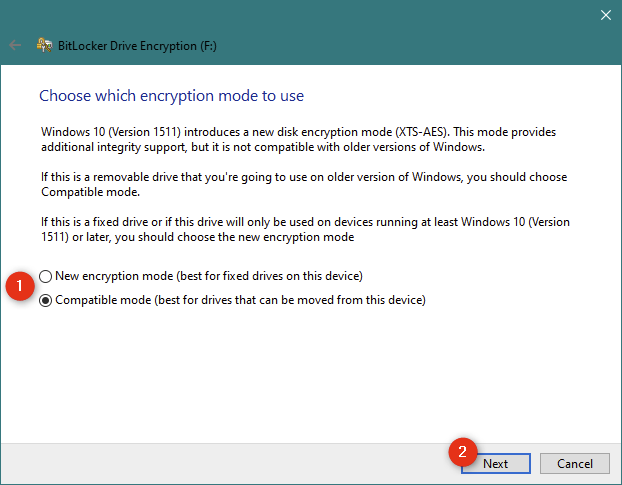
Halkaa marka ay marayso, waxa kaliya ee kuu hadhay inaad samayso waa inaad ku sirtid darawalka BitLocker To Go . Guji ama taabo Bilow siraynta(Start encrypting) .

Ku siraynta USB Drive-ka BitLocker To Go , gaar ahaan haddii uu yahay mid weyn, waxay qaadan kartaa waqti.

FIIRO GAAR AH:(NOTE:) Haddii aad u baahan tahay inaad ka saarto darawalkaaga inta lagu jiro habka sirta ah, taabo hakadka(Pause) gudaha daaqada BitLocker Drive Encryption ka hor intaadan sii wadin si aad isaga ilaaliso kharribaynta xogta ku jirta. Markaad diyaar u tahay inaad dib u bilawdo nidaamka sirta, ku celi wadwahaaga la rari karo mid ka mid ah Windows 10 PC Dekedaha USB . Ku qor erayga sirta ah ee darawalka, oo BitLocker To Go wuxuu sii wadaa inuu sir ka dhigo darawalka USB-ga(USB) meeshii aad ka tagtay.
Marka darawalkaagu si buuxda loo xafido, waxaa lagugu wargelinayaa soo booda degdeg ah, kaas oo ay tahay inaad xidho(Close) si aad hawsha u dhamaystirto.

Wadaadka USB-ga(USB) hadda waxa lagu sir ah BitLocker To Go , oo sidaas awgeed waxaa laga ilaaliyaa gelitaan aan la oggolayn. Hadda wixii ka dambeeya, summada darawalka USB wuu ka duwan yahay File Explorer . Waxay leedahay quful yar si ay u muujiso xaqiiqada ah in la siray.

Haddii aad mar dambe rabto inaad hagaajiso dejinta BitLocker To Go on your sir USB drive, akhri casharkan: Maaraynta BitLocker To Go sir ah flash drive(Managing your BitLocker To Go encrypted flash drive) . Gudaha, waxaan ku tusineynaa waxyaabo ay ka mid yihiin sida loo beddelo erayga sirta ah ee BitLocker ee wadista, iyo sida loo awood u yeesho ama loo joojiyo muujinta is-furitaanka BitLocker gudaha Windows 10.
Ma(Are) isticmaaleysaa BitLocker si aad u tagto si aad u sirayso darawallada USB ?
Haddii aad ku shaqaynayso xogta xasaasiga ah ama khaaska ah, waa inaad tixgelisaa isticmaalka BitLocker To Go . Waxay bixisaa mid ka mid ah siyaabaha ugu fiican uguna fudud ee lagu sireeyo ulaha xusuusta USB , flash drives, iyo wixii kale ee USB-ga(USB) ee gudaha Windows 10 . Kahor intaadan xidhin maqaalkan, nala soo socodsii inaad isticmaasho BitLocker To Go in Windows 10 iyo waxa khibradaada u leh siraynta darawalada la saari karo.
Related posts
Sida loo rakibo Windows 10 ka DVD, ISO, ama USB -
Sida loo isticmaalo soo kabashada USB-ga Windows 10
Sida loo xafido qaybta nidaamka BitLocker gudaha Windows 10
Sida loo rakibo Windows 11 & Windows 10 on USB Drive (Windows To Go)
3 siyaabood oo aad Windows 10 PC kaaga uga bootin karto USB-ga
Sida loo oggolaado BitLocker la'aanteed TPM chip ku habboon Windows
Waa maxay nooca ugu dambeeyay ee Windows 10? Hubi nooca aad haysato!
3 siyaabood oo bilaash ah oo lagu soo dejiyo Windows 10, 32-bit ama 64-bit
Ma u baahan tahay inaad isticmaasho koontada maxaliga ah ama Microsoft gudaha Windows 10?
Sida warshad dib loogu dejiyo Windows 10 oo tirtir dhammaan xogta
13 siyaabood oo loo isticmaalo "Orod sida maamulaha" gudaha Windows 10 -
5 siyaabood oo loo habeeyo sida Windows 10 Raadinta u shaqeyso
Sida loo dejiyo aragtida/tabka caadiga ah ee Windows 10 Manager Task
Aaway qashinka dib u warshadaynta ee Windows 10 iyo Windows 11?
Sida telefoonkaaga looga saaro Windows 10
Sida toos loogu xidho Windows 10 casrigaaga
Sida loo isticmaalo Windows 10's Timeline-ka Google Chrome
Sida loo nadiifiyo Windows 10 adoo isticmaalaya Sense Kaydinta -
Sida loogu daro oo loogu isticmaalo VPN gudaha Windows 10 (dhammaan waxaad u baahan tahay inaad ogaato)
Sida loo bilaabo Windows 10 ee Habka Badbaado leh ee Shabakadda
